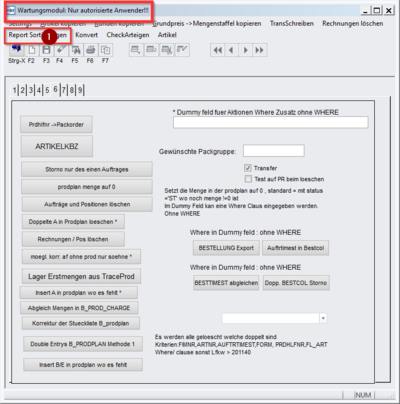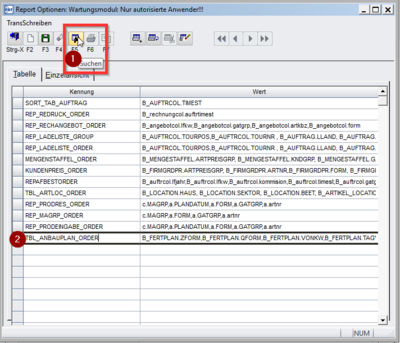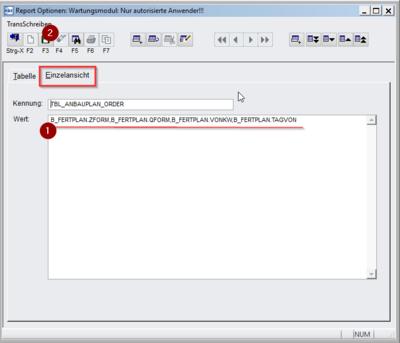Anbauplan nach Zeit sortieren: Unterschied zwischen den Versionen
| (3 dazwischenliegende Versionen desselben Benutzers werden nicht angezeigt) | |||
| Zeile 1: | Zeile 1: | ||
| − | Hat man im Anbauplan seine Produktion eingegeben, wird diese zunächst nach Sortierung entsprechend der Eingabe aufgeführt. Sinnvoll ist es aber, den Anbauplan nach einer chronologischen Abfolge aufgeführt zu haben, damit er übersichtlicher ist. | + | Hat man im [[AnbauPlan|Anbauplan]] seine Produktion eingegeben, wird diese zunächst nach Sortierung entsprechend der Eingabe aufgeführt. Sinnvoll ist es aber, den Anbauplan nach einer chronologischen Abfolge aufgeführt zu haben, damit er übersichtlicher ist. |
[[File:Anbauplan_sortieren_01.png|border|left|400px]] | [[File:Anbauplan_sortieren_01.png|border|left|400px]] | ||
Dazu öffnet man das Tool „WARTUNG.exe“ ('''nicht''': „PAT_Wartung“) und klickt den Reiter >>Report Sortierungen<< an <span style=color:red;">(1)</span>. | Dazu öffnet man das Tool „WARTUNG.exe“ ('''nicht''': „PAT_Wartung“) und klickt den Reiter >>Report Sortierungen<< an <span style=color:red;">(1)</span>. | ||
| + | |||
| + | '''Achtung''': es sollten ausschließlich qualifizierte Anwender mit diesem Modul arbeiten - für fehlerhafte Anwendung übernehmen wir keine Gewähr! | ||
<br clear=all> | <br clear=all> | ||
[[File:Anbauplan_sortieren_02.png|border|left|400px]] | [[File:Anbauplan_sortieren_02.png|border|left|400px]] | ||
| − | Im neuen Fenster benutzt man die Suche (<span style="background-color:#d8d8d8;">'''F5'''</span> oder | + | Im neuen Fenster benutzt man die Suche (<span style="background-color:#d8d8d8;">'''F5'''</span> oder den '''"Fernglas"'''-Icon [[File:Fernglas.png]] <span style=color:red;">(1)</span>) und klickt auf die Kennung „TBL_ANBAUPLAN_ORDER“ <span style=color:red;">(2)</span>. |
<br clear=all> | <br clear=all> | ||
Aktuelle Version vom 9. August 2019, 14:34 Uhr
Hat man im Anbauplan seine Produktion eingegeben, wird diese zunächst nach Sortierung entsprechend der Eingabe aufgeführt. Sinnvoll ist es aber, den Anbauplan nach einer chronologischen Abfolge aufgeführt zu haben, damit er übersichtlicher ist.
Dazu öffnet man das Tool „WARTUNG.exe“ (nicht: „PAT_Wartung“) und klickt den Reiter >>Report Sortierungen<< an (1).
Achtung: es sollten ausschließlich qualifizierte Anwender mit diesem Modul arbeiten - für fehlerhafte Anwendung übernehmen wir keine Gewähr!
Im neuen Fenster benutzt man die Suche (F5 oder den "Fernglas"-Icon ![]() (1)) und klickt auf die Kennung „TBL_ANBAUPLAN_ORDER“ (2).
(1)) und klickt auf die Kennung „TBL_ANBAUPLAN_ORDER“ (2).
In der Einzelansicht ist im Feld „Wert“ (1) die Reihenfolge der Sortierung vorgegeben. Eine Änderung sollte nicht vorgenommen werden. Nun speichert man (2) mit F3 und führt dadurch die Neusortierung aus.
Jetzt kann der Anbauplan neu aufgerufen werden; er führt die Artikel in der gewünschten Reihenfolge auf.
Link
Concept:
- Anbauplan
- Reportsortierungen Eine tabellarische Auflistung der Reports und ihrer Sortiermöglichkeiten.